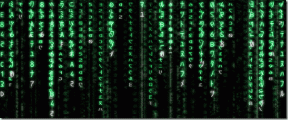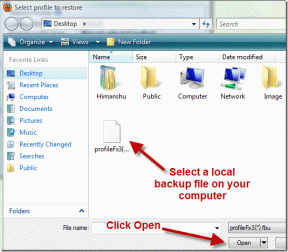3 paprasti būdai apsaugoti ZIP failą slaptažodžiu sistemoje Windows
Įvairios / / April 11, 2023
Ar kada nors norėjote saugoti savo neskelbtinus failus ir dokumentus? Vienas iš būdų tai pasiekti yra apsaugoti ZIP failus slaptažodžiu prieš išsaugant arba pasidalinti jais su kuo nors. Šiame straipsnyje paaiškinsime, kaip apsaugoti ZIP failą slaptažodžiu „Windows 11“ ir „Windows 10“.

ZIP failo apsauga slaptažodžiu yra puikus būdas apsaugoti failus ir paslėpti nuo kitų, kurie gali turėti prieigą prie jūsų kompiuterio. Jei ne, bet kas gali lengvai išpakuokite failus sistemoje „Windows“.. Tai pasakius, pradėkime nuo straipsnio.
1 būdas: kaip užrakinti ZIP failą naudojant „Windows“ šifravimo failų sistemą (EFS)
„Windows“ savaime teikia šifravimo funkciją, kuri padeda apsaugoti jūsų „Windows“ kompiuteryje esančius failus ir aplankus, įskaitant ZIP failus. Tačiau jūs turite turėti Windows Pro, Education arba Enterprise versija, kad metodas veiktų. Tai pasakę, atlikite toliau nurodytus veiksmus.
1 žingsnis: eikite į failą ar aplanką, kurį norite apsaugoti ZIP, dešiniuoju pelės mygtuku spustelėkite jį ir kontekstiniame meniu pasirinkite „Rodyti daugiau parinkčių“.

2 žingsnis: meniu pasirinkite Siųsti į ir spustelėkite parinktį „Suspaustas (zip) aplankas“.
Taip bus sukurtas ZIP aplankas tikslioje pradinio aplanko vietoje.

3 veiksmas: Dabar dešiniuoju pelės mygtuku spustelėkite ZIP aplanką, kurį norite apsaugoti, ir kontekstiniame meniu pasirinkite Ypatybės.

4 veiksmas: Ypatybių lange eikite į Išplėstinė.
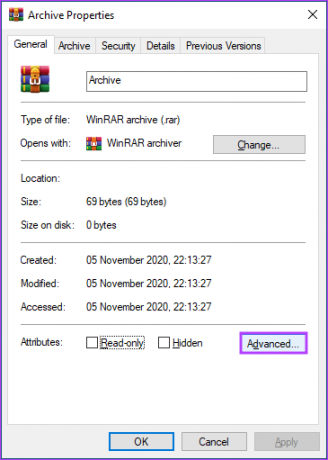
5 veiksmas: Lange Išplėstiniai atributai pažymėkite „Šifruoti turinį, kad apsaugotumėte duomenis“ ir spustelėkite Gerai.
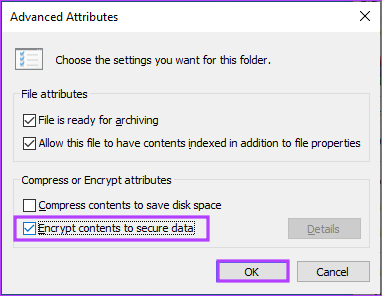
6 veiksmas: Šifravimo įspėjimo lange pasirinkite „Šifruoti failą ir jo pirminį aplanką (rekomenduojama)“ arba „Šifruoti tik failą“ ir spustelėkite Gerai.
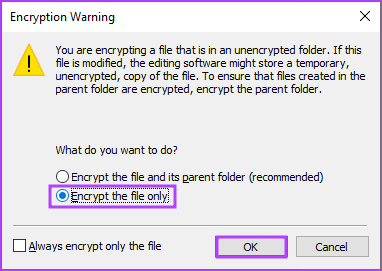
7 veiksmas: Dabar spustelėkite ir išsaugokite iššokančiojo pranešimo iššifravimo raktą.
Pastaba: Jei šis raktas pametamas, nėra galimybės iššifruoti failo ar aplanko ir niekada nematysite failo ar aplanko turinio.
Viskas. Užrakinote ZIP failą ir aplankus „Windows“ įrenginyje. Atminkite, kad šis nemokamas „Windows“ būdas užrakinti ZIP failą nėra skirtas failo siuntimui, o apsaugoti jį vienoje vietoje.
Jei aukščiau pateikti veiksmai ir iššifravimo rakto išsaugojimas yra per sudėtingi arba naudojate „Windows“. Namų įrenginys, kuris nesuaktyvintas arba ieško kai kurių išplėstinio lygio funkcijų, pereikite prie toliau pateikto metodas.
2 būdas: pridėkite slaptažodį prie ZIP failo naudodami 7-Zip
7-Zip išlieka plačiai naudojamas ir efektyvus archyvavimo įrankis, užtikrinantis išskirtinį suspaudimą ir palaikantis platų formatų spektrą, tačiau išlieka visiškai nemokamas ir atvirojo kodo. Vykdykite toliau pateiktas instrukcijas.
1 žingsnis: Pirmiausia atsisiųskite ir įdiekite 7-Zip programą savo Windows sistemoje.
Atsisiųskite 7-Zip
Įdiegę ir viską nustatę, pereikite prie kito veiksmo.

2 žingsnis: pasirinkite failus, kuriuos norite įtraukti į ZIP archyvą, dešiniuoju pelės mygtuku spustelėkite bet kurį failą ir pasirinkite „Rodyti daugiau parinkčių“.

3 veiksmas: kontekstiniame meniu pasirinkite 7-Zip ir pasirinkite „Pridėti prie archyvo“.

4 veiksmas: lange „Pridėti prie archyvo“ skiltyje „Šifravimas“ įveskite slaptažodį, kurį norite naudoti, ir iš naujo įveskite slaptažodį.

5 veiksmas: atidarykite išskleidžiamąjį meniu šalia Šifravimo metodas, pasirinkite AES-256 ir spustelėkite Gerai.
Patarimas: AES-256 šifravimo metodas yra toks saugus, kad net JAV vyriausybė jį naudoja, kad apsaugotų įslaptintą informaciją.

Taip 7-Zip sukurs slaptažodžiu apsaugotą ZIP archyvą tame pačiame aplanke, iš kurio pasirinkote failus. Kai bus bendrinamas šis failas, jūsų bus paprašyta įvesti slaptažodį.
Be to, jei suglaudinate didesnį failą, 7-Zip gali sulėtėti ir taip pat gali apriboti kai kurių išplėstinių funkcijų naudojimą. Tokiu atveju kitas metodas gali jums labai padėti.
Taip pat skaitykite: 5 geriausi įrankiai, skirti išgauti RAR failus „Windows 11“.
3 būdas: užšifruokite ZIP archyvą naudodami WinRAR
„WinRAR“ yra dar vienas populiarus įrankis su gera vartotojo sąsaja, geresniu glaudinimo greičiu ir kai kuriais pažangiais įrankiais funkcijos, pvz., savaime išskleidžiamų archyvų kūrimas ir sugadintų archyvų taisymas, kurios gali būti naudingos kai kurie vartotojai.
Kita vertus, vienintelis „WinRAR“ trūkumas yra tas, kad jis palaiko tik ribotą formatų spektrą, palyginti su „7-Zip“. Tai pasakę, atlikite toliau nurodytus veiksmus.
1 žingsnis: Pirmiausia atsisiųskite ir įdiekite WinRAR programą savo Windows kompiuteryje.
Atsisiųskite WinRAR

Įdiegę ir viską nustatę, pereikite prie kito veiksmo.
2 žingsnis: pasirinkite failus, kuriuos norite įtraukti į ZIP archyvą, dešiniuoju pelės mygtuku spustelėkite bet kurį failą ir kontekstiniame meniu pasirinkite „Pridėti prie archyvo“.

3 veiksmas: lange „Archyvo pavadinimas ir parametrai“ spustelėkite Nustatyti slaptažodį.
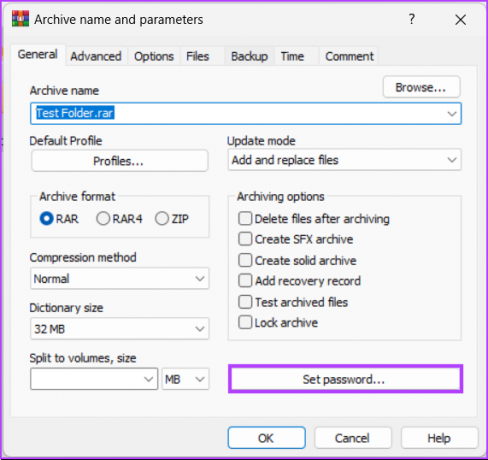
4 veiksmas: pasirinkite lauką Įvesti slaptažodį ir įveskite slaptažodį. Įveskite tą patį slaptažodį lauke „Pakartotinai įveskite slaptažodį patvirtinimui“ ir spustelėkite Gerai.
Pastaba: Be to, galite užšifruoti ir failų pavadinimus.

5 veiksmas: lange „Archyvavimas naudojant slaptažodį“ pasirinkite archyvavimo formatą ZIP ir spustelėkite Gerai.
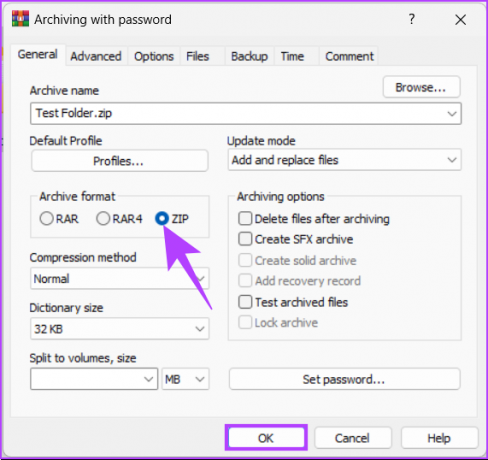
Štai jūs tai turite. „WinRAR“ sukurs naują ZIP archyvą, kurį bendrinus paprašys slaptažodžio, kad būtų galima išskleisti failą.
Jei turite klausimų, kurių šiame straipsnyje neatsakėme, peržiūrėkite toliau pateiktą DUK skyrių.
DUK apie ZIP failo apsaugą slaptažodžiu sistemoje Windows
ZIP failai nėra automatiškai užšifruoti. Tačiau galite užšifruoti ZIP failo turinį naudodami slaptažodį. Tai gali būti tinkamas būdas apsaugoti jautrius failus ar duomenis, kurių nenorite lengvai pasiekti kitiems.
ZIP failai naudoja ZipCrypto slaptažodžio algoritmą. Tačiau svarbu pažymėti, kad šis algoritmas yra gana silpnas. Taigi, šifruojant ZIP failus rekomenduojame naudoti AES šifravimo algoritmą.
ZIP failuose gali būti kenkėjiškų programų arba virusų, kurie gali užkrėsti jūsų kompiuterį ar įrenginį. Kibernetiniai nusikaltėliai taip pat gali naudoti ZIP failus, kad pristatytų sukčiavimo el. laiškus arba šlamšto pranešimus. Be to, atidarius ZIP failus iš nežinomų ar nepatikimų šaltinių, gali būti įdiegta nepageidaujama programinė įranga arba pavogta slapta informacija.
ZIP užrakinkite failus ir aplankus
Nesvarbu, ar dalinatės svarbiais dokumentais su kolegomis, ar saugote asmeninę informaciją savo kompiuteryje, slaptažodžio pridėjimas prie ZIP failų gali suteikti papildomo saugumo ir ramybės. Dabar, kai žinote, kaip slaptažodžiu apsaugoti ZIP failą sistemoje „Windows 11“ ir „Windows 10“, galite greitai ir efektyviai apsaugoti savo slaptus duomenis nuo smalsių akių.